Intreruperi laptop (Depanarea și rezolvarea problemelor)
Dacă atârna un laptop, atunci cauza acestei probleme poate fi un număr de factori. De obicei, în imposibilitatea de a rezolva problema de la domiciliu, dar că laptop-ul a câștigat fără probleme, trebuie să găsească mai întâi cauza eșecului.
Motivele respingerii
- Hardware - probleme cu „hardware-ul“, de exemplu, supraîncălzirea componentelor.
- Software - erori în Windows, infecții virale, etc.
Dacă dispozitivul nu mai răspunde atunci când pornește Windows, atunci cel mai probabil vine vorba de hardware eșec. Dacă sistemul este pornit, ceva timp de lucru, atunci trebuie să acorde o atenție la starea sistemului de operare, deși pot exista excepții care sunt explicate mai jos.
Crash atunci când pornirea și oprirea
În cazul în care laptopul este blochează ferm la pornire, ar trebui să caute cauza, în primul rând în starea fizică a componentelor. Ce probleme conduc la o astfel de situație:
- Probleme cu benzi de RAM - pentru a le repara pe cont propriu este puțin probabil să reușească, este necesar să demontați laptop.
- Eșecurile în hard disk - puteți verifica starea discului utilizând o unitate USB bootabil din programul Victoria.
- Poluarea laptop și componentele de supraîncălzire.
În cazul în care laptopul încetinește timpul de boot al sistemului, și înainte de a se întoarce pe care, în mod normal, apoi încercați să porniți Windows în Safe Mode. Windows 7 pentru a selecta Safe Mode, puteți prin meniul care apare apăsați F8 când pornește calculatorul. În cazul în care modul de siguranță sistemul este pornit, este necesar pentru a curăța lista de pornire - unul sau mai multe programe încetini pornirea Windows în mod normal.

Pe Windows 8 și „top zece» cheie F8 nu funcționează, deci va trebui să așteptați până când pornește sistemul. Pentru a curăța de pornire:
- Apăsați tastatura «Win» tasta (Tasta Windows) și «R».
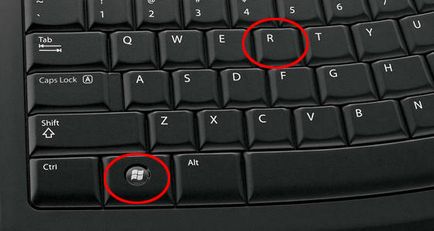
- Apare caseta de dialog "Run". Introduceți comanda «msconfig».
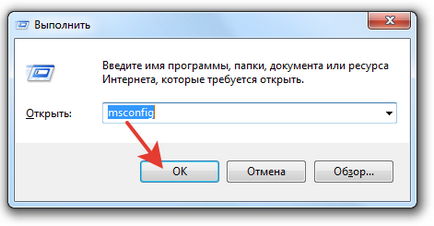
- Faceți clic pe tab-ul „Startup“ și faceți clic pe „Dezactivați tot“. Bifați caseta numai pentru sistemul antivirus pentru a rămâne protejat.
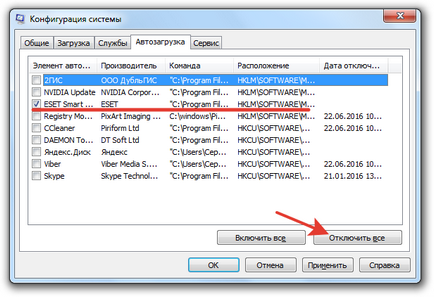
O altă situație neplăcută - laptop-ul funcționează bine, dar la finalizarea lucrării începe să frâneze foarte mult timp și nu se va opri. Motivul pentru aceasta este, de obicei, programul sau un proces care nu reușește să finalizeze. Când dezactivați pentru Windows 10 este întotdeauna o casetă de mesaj apare ca unele aplicații să continue să ruleze. Puteți reveni la sistem, începe Task Manager și termina manual procesele persistente.
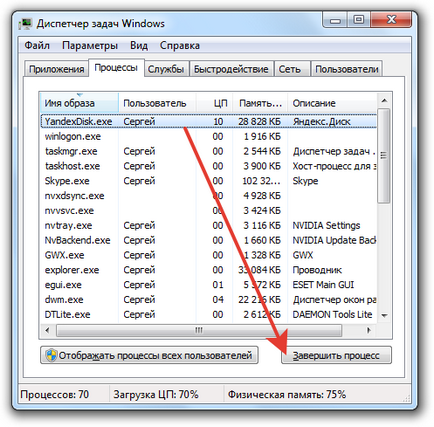
În același timp, verificați sistemul antivirus - poate fi procese care interferează cu calculator normal închis, într-un fel încă dăuna sistemului.
Stuck în cursul activității
În cazul în care notebook-ul nu mai răspunde după câteva minute după pornire, apoi încercați să găsească defecte în apariția unor regularitate. De exemplu, Windows se blochează după pornirea unui joc sau a unui program - înseamnă cazul în software-ul pe care încercați să executați. Reinstalați sau eliminați, o dată laptop-ul nu se poate lucra cu el.
Un alt motiv poate fi incompatibilități conducător auto. Dacă apare o problemă după conectarea noului echipament și software-ul este instalat, ar trebui să nu mai utilizați acest echipament sau să caute alți șoferi. Dacă, de exemplu, atarna un mouse sau alte echipamente, și nu întregul sistem, acesta ar trebui să acorde o atenție, de asemenea, la dispoziția conducătorilor auto și starea fizică a dispozitivului.
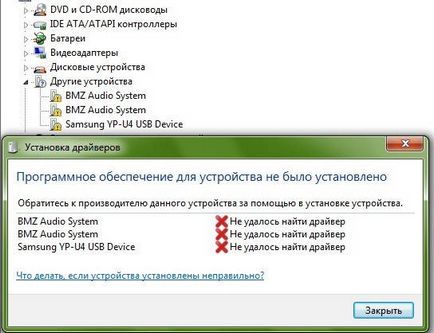
Nu există astfel de indicatori evident - va trebui să dețină un laptop mic diagnostic independent. Dacă vă întrebați cum de a reporni aparatul pentru a porni diagnosticarea, răspunsul depinde de faptul dacă laptop-ul răspunde la solicitările dumneavoastră. Dacă puteți deschide meniul „Start“ și faceți clic pe „Restart“, apoi utilizați această metodă, reporniți.
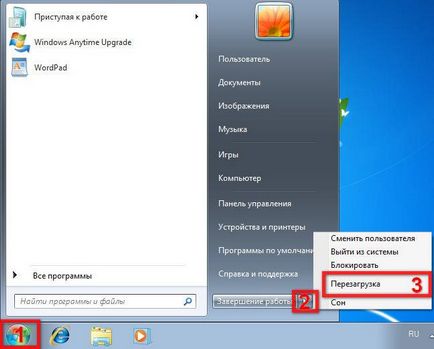
Laptop atârnat perfect nemișcat și nu a răspuns? Apoi, aveți nevoie de cunoștințe cu privire la modul de a opri aparatul situându-se. Țineți apăsat butonul de pornire și țineți apăsat până când ecranul se stinge. Dacă acest lucru nu ajută, deconectați laptopul de la rețeaua de alimentare și scoateți bateria - aceasta este o măsură extremă.

După pornirea prima dată, verifică laptopul cu ajutorul antivirus. Utilizați nu numai că software-ul antivirus instalat, dar, de asemenea, un utilitar gratuit Dr.Web CureIt, descărcat de pe site-ul oficial al dezvoltatorului. Apropo, dacă ai pus pe un vechi antivirus puternic moderne de laptop, acesta va fi, de asemenea, încetini fără milă în jos din cauza lipsei de resurse.
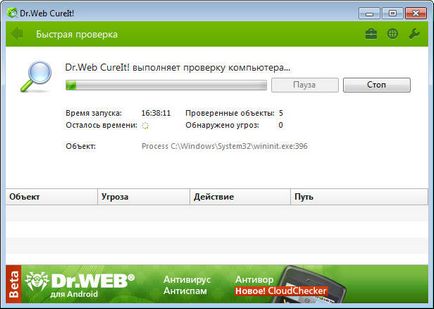
Cauza de frânare sau a unui sistem care nu răspunde poate fi, de asemenea, un hard disk aglomerat. Deschideți „Computer“ și a vedea cât de mult spațiu este lăsat pe partiția de sistem. Când bara a devenit roșu, atunci va conduce periculos de aglomerat. Încercați să curățați-l de fișiere și programe care nu sunt necesare. De asemenea, eliminați datele temporare:
- Faceți clic dreapta pe lista finalizată, du-te la proprietăți.
- Faceți clic pe „Curățire disc.“
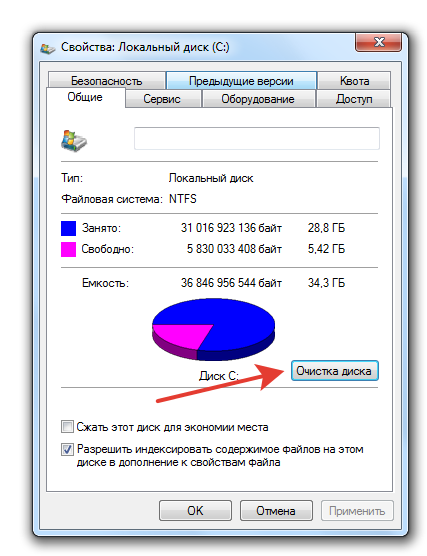
- Așteptați Wizard pentru a pregăti o listă de fișiere temporare, care pot fi șterse. Faceți clic pe „OK“ pentru a curăța sistemul. Dacă nu ați făcut acest lucru, aveți disponibile mult mai multe de 72 MB.
Din păcate, uneori, cauza atârnă-notebook-uri nu este doar un astfel de fleac ca fișiere temporare. Motivele pot fi hardware și de caracter. În cazul în care laptopul este pornit și funcționează puțin, apoi îngheață și nu mai este inclus, iar apoi, după un timp din nou pornit și un pic de lucru, atunci cu siguranta se confruntă cu componente de supraîncălzire. Pentru a depăși acest neajuns, este necesar să demontați laptop, curățați-l de praf și verificați sistemul de răcire.

Problemele pot apărea în hard disk, placa de baza, RAM. În mod independent, puteți verifica temperatura componentelor folosind tipul de program Speccy sau de a rula RAM și testele pentru hard disk din memtest si Victoria. Dar diagnosticarea problemei în astfel de cazuri este dificil de independent, deci cel mai bine este să contactați centrul de service pentru a evita probleme mai grave.